微软代码签名证书签名Office宏使用指南
WoSign的微软代码签名证书可以同时用于签名 Office 2000/XP/2003 中的所有宏文件,包括: Word 、 Excel 、 PowerPoint 、 Visio 、 FrontPage 和 Publisher ,使用过程非常简单。 下载 测试已经签名的宏文件。
使用宏签名证书为文件或宏工程进行数字签名步骤:
(1) 打开包含要签名的宏工程的文件;
(2) 在 “ 工具 ” 菜单上,指向 “ 宏 ” ,然后单击 “ Visual Basic 编辑器 ”;
(3) 在 “ 工程 ” 列表中,单击要签名的工程;
(4) 在 “ 工具 ” 菜单上,单击 “ 数字签名 ”,如果事先没有选取数字证书或者要使用其他证书,请单击 “ 选择” 选取证书,再单击 “ 确定” 两次。若要使用当前的证书,请单击 “ 确定 ”
(5) 保存签名文件即可。
如下图 1 所示,选定证书后还可以查看证书详细信息:
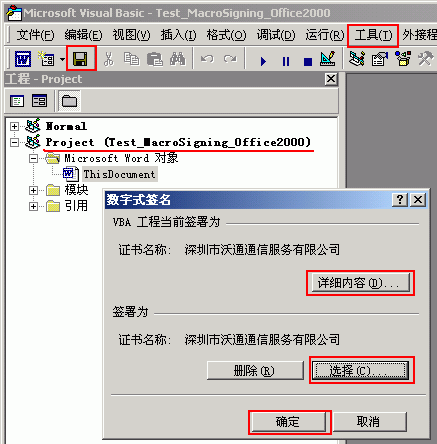
一旦完成数字签名后,您就可以发布含有宏的文件了。请 下载 宏签名测试 Word 文件,右击另存,不要直接点击打开。您在打开此含有宏签名的文件时会提示用户是否确认要启用宏,如下图 2 所示:
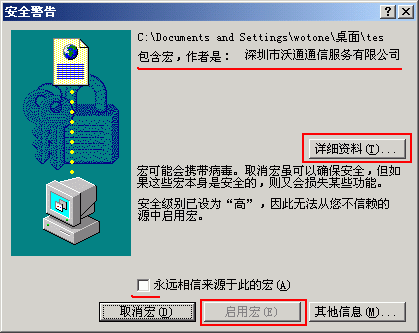
这表明此 Word 文件包含了宏,宏的作者为深圳市沃通通信服务有限公司,您可以点击“详细资料”来查看宏签名证书的详细信息。为了防止宏病毒,缺省情况下是不启用宏的,但您可以点击“永远信任来源于此的宏”,这样才会显示“启用宏”按钮,点击“启用宏”就正常进入此页面,就可以使用本文件自带的划表格的宏了。这时,点击“工具” - “宏” - “安全性”就能看到以后凡是此作者签名的宏都会直接信任,而不会出现图 2 所示的警告,如下图 3 所示:
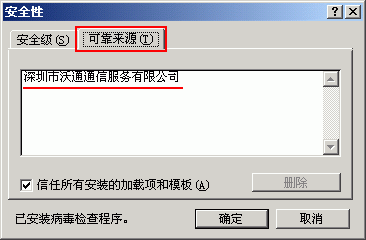
测试Word文件中录制了一个划表格的宏,只要选择“工具” - “宏” - “宏”,再选择宏名称“测试 WoSign 宏签名证书”后,点击“运行”就可以直接生成样板表格。当然,您在录制宏时,可以设置一个宏快捷键或工具栏按钮,以方便使用宏。
请注意:您在使用“工具” - “宏” - “录制新宏”时,如果需要把包含了宏的文件供其他用户使用,则一定要选择“将宏保存在”您的文件中,缺省是保存在 Normal 模板中的。如下图 4 所示:
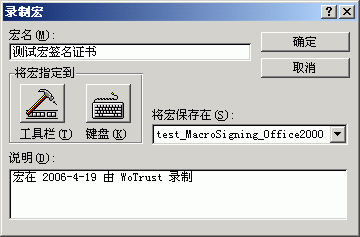
同时,请注意,经我们测试,在 Office 2003 Word 上录制的宏不能在 Office 2000 Word 中使用,但在 Office 2000 Word 上录制的宏可以在 Office 2003 Word 中使用。
 4006-967-446
4006-967-446 沃通数字证书商店
沃通数字证书商店
